Actualizado el 21 de Marzo del 2018 (Publicado el 8 de Octubre del 2017)
3.409 visualizaciones desde el 8 de Octubre del 2017
117,1 KB
12 paginas
Creado hace 16a (11/12/2008)
Apuntes de Latex
Capítulo 16: Ampliación de conceptos sobre escritura matemática
En éste capítulo se continúa con algunos conceptos impor-
tantes sobre escritura de fórmulas matemáticas que no fueron
tratados en el capítulo 3. De interés para los matemáticos es
la sección 5, donde se detallan las capacidades del paquete
amsthm. Se recuerda de nuevo que, para disponer de to-
das las capacidades matemáticas relacionadas con fórmulas
y símbolos en un documento, se deben cargar los paquetes
amsmath y amssymb.
1. Tamaño de tipos de letra en fórmulas matemáticas
Ya mencionamos en el capítulo 3 que los tamaños de algunos símbolos en fórmulas
y su distribución dependen del modo en el que nos encontremos, texto, ó párrafo.
Es importante tener en cuenta que, globalmente, podemos escalar el tamaño de una
expresión matemática utilizando los comando de cambio de tipo de letra (\small,
\large, \huge, etc...) fuera de la misma. Por ejemplo:
ax + by + c = 0
ax + by + c = 0
ax + by + c = 0
ax + by + c = 0
{\tiny $ax + by + c = 0$}
{\small $ax + by + c = 0$}
$ax + by + c = 0$
{\LARGE $ax + by + c = 0$}
sin embargo, éstos comandos no sirven para cambiar los tamaños de tipo de letra dentro
de una fórmula:
ax + by + c = 0
$ {\tiny ax} + by + {\LARGE c} = 0$
obteniéndose además los siguientes “warnings”:
Command \tiny invalid in math mode on input line...
Command \tiny invalid in math mode on input line...
Para efectuar tales cambios, dentro del modo matemático existen hasta 4 modos
predefinidos de tipo de letra (y símbolos), que se ordenan por tamaño decreciente como
párrafo, texto, sub-índices y sub-sub-índices. Si un estilo predefinido no nos satisface,
existe la posibilidad de cambiarlo, siendo irrelevante cómo hayamos abierto el modo
1
�matemático ($ ... $ ó $$ ... $$. Para ello se utilizan los comandos:
\displaystyle
\textstyle
\scriptstyle
\scriptscriptstyle
Por ejemplo, si una fracción en modo texto queda demasiado pequeña:
Se cumple $|x_n|<\frac{1}{2}$ para todo $n\ge p$
Se cumple |xn| < 1
2 para todo n ≥ p
puede cambiarse con:
Se cumple $|x_n|<\displaystyle\frac{1}{2}$ para todo $n\ge p$
Se cumple |xn| < 1
2
para todo n ≥ p
Así, distintos modos pueden combinarse libremente dentro de la misma fórmula,
por ejemplo:
\[
f(a+h) = f(a) + \frac{f’(a)h}{1} + \textstyle \frac{f’’(a)h^2}{2!} +
\dotsb + \scriptstyle \frac{f^{(n)}(a)h^n}{n!} + \scriptscriptstyle
o(h^n)
\]
f (a + h) = f (a) + f
(cid:48)
(a)h
1
(cid:48)(cid:48)
+ f
(a)h2
2!
+ ··· + f (n)(a)hn
n!
+o(hn)
Es interesante destacar que, habitualmente, los tamaños de los subíndices y super-
índices se ajustan utilizando los tamaños scriptstyle y scriptscriptstyle; hay que
tener en cuenta que scriptscriptstyle es el tamaño mínimo disponible, por lo que,
por ejemplo, en la ecuación anterior se observa cómo para el último término (o(hn) el
exponente n tiene el mismo tamaño que la base h (cuando debería ser más pequeño,
debido a que no existe un tamaño menor que scriptscriptstyle).
Otro ejemplo:
$$e^{\scriptscriptstyle\int x^2 dx}
\quad e^{\int x^2 dx}$$
(cid:82)
e
x2dx
(cid:82)
e
x2dx
2. Manejo avanzado de espacios en fórmulas
A la hora de determinar el espaciado entre diversos elementos de una fórmula, LATEX
clasifica tales elementos de la siguiente forma:
2
�1. Ordinarios (Ord): Letras latinas (las cuales, en modo matemático, se escriben en
2. Operadores de tamaño variable (Op): (cid:80),(cid:81),
itálica), griegas, números, símbolos ∃, ∅, ∞, etc...
, etc...
(cid:82)
3. Operadores binarios (Bin): +, ∪, ×, etc...
4. Operadores de relación (Rel): Por ejemplo, símbolos como =, <, ≈, etc...; flechas
como (cid:9), −→, ⇐⇒, etc...; símbolos de inclusión ⊂, ⊃, (cid:43), etc...
5. Delimitadores de apertura (Ape):
6. Delimitadores de cierre (Cie):
(, {, etc...
), }, etc...
7. Signos de puntuación (Pun): ?, ,(coma), etc...
La importancia de esta clasificación reside en que LATEX inserta espacios entre sím-
bolos de acuerdo a las clases a las que pertenecen. La tabla siguiente detalla el tamaño
de los espacios; Los números 0, 1, 2 y 3 indican, respectivamente, que no se deja espacio,
que se deja un espacio pequeño (\thinspace), un espacio medio (\medspace) ó un es-
pacio grande (\thickspace). Los números entre paréntesis denotan casos en los que los
espacios no se insertan si estamos en modo de escritura de subíndices ó superíndices.
Las entradas con asterisco son casos que no pueden presentarse.
Ord Op Bin Rel Ape Cie Pun
Ord
Op
Bin
Rel
Ape
Cie
Pun
0
1
(2)
(3)
0
0
(1)
1
1
(2)
(3)
0
1
(1)
(2)
*
*
*
*
(2)
*
(3)
(3)
*
0
0
(3)
(1)
0
0
(2)
(3)
0
0
(1)
0
0
*
0
0
0
(1)
0
0
*
0
0
0
(1)
La siguiente tabla recopila los distintos comandos de espaciado utilizables en modo
matemático (los comenzados por “neg” equivalen a ditancias negativas):
Comando
\thinspace
\medspace
\thickspace
\quad
\qquad
Abreviatura Comando
Abreviatura
Espacio
\,
\:
\;
\thinspace
\medspace
\negthickspace
\!
(1.82pt)
(2.43pt)
(3.04pt)
(10.95pt)
(21.9pt)
Veamos un ejemplo:
Para dos números $x$ e $y$, definimos una operación $\circ$ como:
$$ x\circ y=x+y-xy $$
la cual es asociativa.
3
�produce:
Para dos números x e y, definimos una operación ◦ como:
x ◦ y = x + y − xy
la cual es asociativa.
En la lista de símbolos, vemos que \circ está clasificado como operador binario.
Si intentamos lo mismo con el símbolo (cid:3) (\Box, clasificado como “Símbolos varios”)
obtenemos lo siguiente:
Para dos números x e y, definimos una operación (cid:3) como:
x(cid:3)y = x + y − xy
la cual es asociativa.
Los espacios han desaparecido, debido a que (cid:3) no es considerado como operador
binario. Sin embargo, LATEX permite, en modo matemático, cambiar el comportamiento
(y espacios predefinidos adyacentes) de cualquier símbolo. Para ello disponemos de los
comandos:
\mathord −→ Símbolo ordinario
\mathrel −→ Operador de relación
\mathbin −→ Operador binario
que respectivamente permiten asignar comportamientos de símbolos ordinarios, de
relación, ó binarios. Así por ejemplo, en el caso anterior, tecleando \mathbin delante de
\Box ($$ x\mathbin\Box y=x+y-xy $$) obtendríamos:
x (cid:3) y = x + y − xy
3. Fórmulas matemáticas resaltadas
3.1. Etiquetando y referenciando ecuaciones
Recordemos (ver capítulo 3) que el entorno equation permite etiquetar ecuaciones:
4
�(cid:90)
(cid:90)
x2dx = 2x
x3dx = 3x2
(1)
(2)
\begin{equation}
\int x^2 dx = 2x
\label{intcuad}
\end{equation}
\begin{equation}
\int x^3 dx = 3x^2
\label{intcub}
\end{equation}
Donde se observa que las ecuaciones se van numerando en orden. Para ello, LATEX
emplea el contador equation. Éste contador, en el caso de documentos tipo book tiene
la representación (1.1), (1.2), etc..., denotando el número de capítulo y el número de
ecuación y para documentos article simplemente (1), (2), etc...
Podemos, mediante el empleo de comandos \label{Etiqueta} (ver ejemplo ante-
rior) etiquetar las ecuaciones para referenciarlas más adelante en el texto a través del
comando \eqref{Etiqueta}; por ejemplo:
Aquí referenciamos a la ecuación \eqref{intcuad} y aquí a la \eqref{intcub}
produce:
Aquí referenciamos a la ecuación (1) y aquí a la (2)
Podemos resetear si nos interesa el valor de éste contador con:
\setcounter{equation}{0}
Si queremos que se reinicie al principio de cada sección (suponiendo una clase article),
y que se incluya además en la representación el número de sección, se puede emplear:
\numberwithin{equation}{section}
(comprobar con unos ejemplos sencillos en un article)
Otra herramienta interesante para numerar ecuaciones es el entorno subequations,
con sintaxis:
\begin{subequations}
ParteDelDocumento
\end{subequations}
Todas las ecuaciones dentro de éste entorno, serán numeradas como (6a), (6b), etc... La
última ecuación anterior al entorno y la inmediatamente siguiente serán numeradas
como (5) y (7), respectivamente.
El formato de las etiquetas de ecuación puede cambiarse puntualmente con el co-
mando \tag{NuevaEtiqueta}, que coloca el argumento NuevaEtiqueta entre parénte-
sis, ó con \tag*{NuevaEtiqueta}, análogo pero que suprime los paréntesis. También
puede utilizarse \notag, que suprime la etiqueta, y que es análogo a \nonumber. La
ubicación vertical también es modificable (por ejemplo, nos puede convenir colocar la
etiqueta a mitad de camino entre dos ecuaciones), lo cual se consigue con el comando
\raisetag{Longitud}
5
�3.2. Ecuaciones multilínea
En caso de que una ecuación sea demasiado larga para caber en una línea, se puede
utilizar el entorno multline*, por ejemplo:
(a + b + c + d + e)2 = a2 + b2 + c2 + d2 + e2
+ 2ab + 2ac + 2ad + 2ae + 2bc + 2bd + 2be + 2cd + 2ce + 2de
se produce con:
\begin{multline*}
(a+b+c+d+e)^2=a^2+b^2+c^2+d^2+e^2\\
+2ab+2ac+2ad+2ae+2bc+2bd+2be+2cd+2ce+2de
\end{multline*}
Para ecuaciones en más de dos líneas, los resultados no son muy satisfactorios. Por
ejemplo: tecleando:
\begin{multline*}
(a+b+c+d+e+f)^2=a^2+b^2+c^2+d^2+e^2+f^2\\
+2ab+2ac+2ad+2ae+2af\\
+2bc+2bd+2be+2bf\\
+2cd+2ce+2cf\\
+2de+2df\\
+2ef
\end{multline*}
obtenemos:
(a + b + c + d + e + f )2 = a2 + b2 + c2 + d2 + e2 + f 2
+ 2ab + 2ac + 2ad + 2ae + 2a f
+ 2bc + 2bd + 2be + 2b f
+ 2cd + 2ce + 2c f
+ 2de + 2d f
+ 2e f
Para solucionar esto se puede utilizar el entorno split, que no puede usarse inde-
pendientemente, esto es, debe incluirse dentro de alguna estructura tipo equation. Por
ejemplo, podemos modificar el caso anterior tecleando:
\begin{equation*}
\begin{split}
6
�(a+b+c+d+e+f)^2 & = a^2+b^2+c^2+d^2+e^2+f^2\\
&\quad +2ab+2ac+2ad+2ae+2af\\
&\quad +2bc+2bd+2be+2bf\\
&\quad +2cd+2ce+2cf\\
&\quad +2de+2df\\
&\quad +2ef
\end{split}
\end{equation*}
con lo que se tiene:
(a + b + c + d + e + f )2 = a2 + b2 + c2 + d2 + e2 + f 2
+ 2ab + 2ac + 2ad + 2ae + 2a f
+ 2bc + 2bd + 2be + 2b f
+ 2cd + 2ce + 2c f
+ 2de + 2d f
+ 2e f
Este entorno también es útil cuando la ecuación contiene múltiples igualdades; por
ejemplo:
\begin{equation*}
\begin{split}
(a+b)^2 & = (a
 Crear cuenta
Crear cuenta
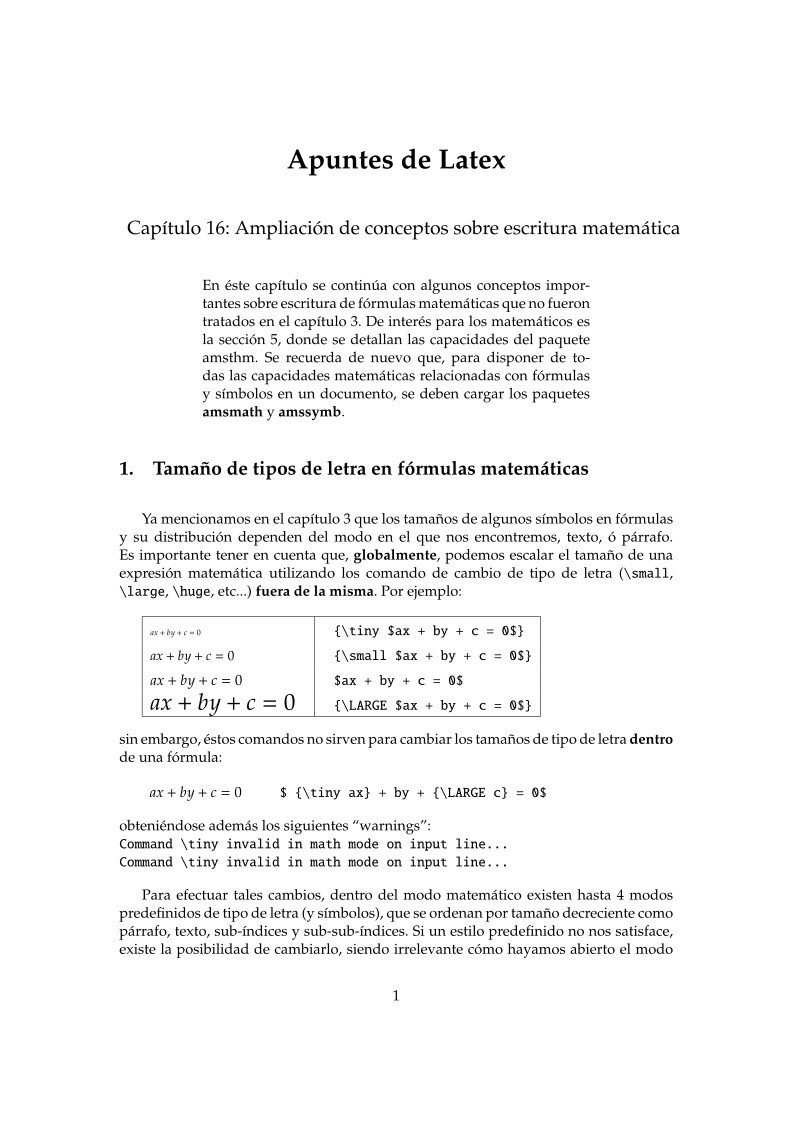

Comentarios de: Apuntes de Latex Capítulo 16: Ampliación de conceptos sobre escritura matemática (0)
No hay comentarios